近段时间有一些在使用鲁大师的伙伴们,不知道如何检测电脑显示屏的质量?今日在这篇文章中就带来了鲁大师检测电脑显示屏质量的操作方法。
鲁大师检测电脑显示屏质量的操作方法

打开鲁大师,进入界面,点击【屏幕检测】,
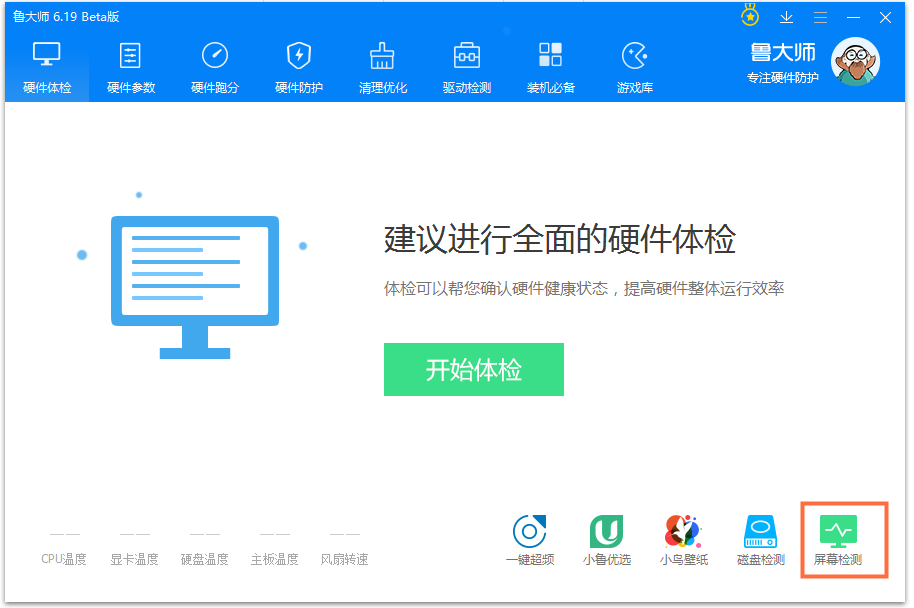
电脑屏幕会进入纯色状态,仔细观察显示器是否有坏点亮点,
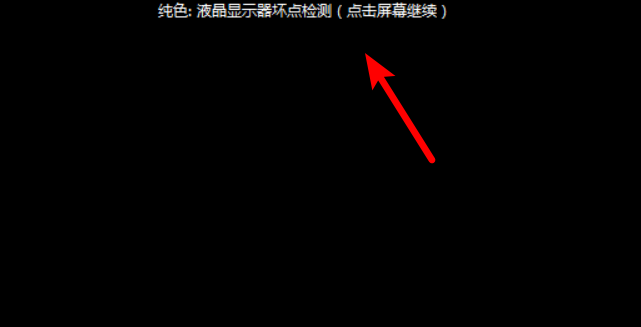
继续点击屏幕,屏幕会切换其他颜色,检查所有颜色,即可判断有无坏点,

同时,你还可以进行文字测试,可以看到的文字越多,说明显示器效果越好,
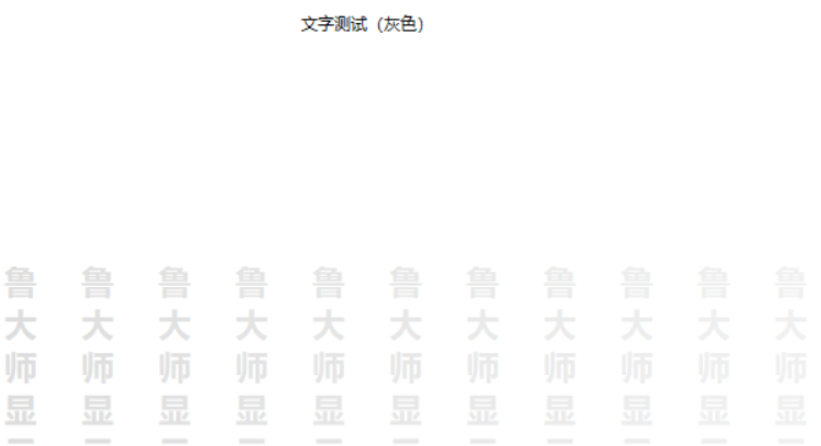
进行文字测试时可以点击屏幕来切换颜色,查看每一种颜色文字的显示效果,判断显示器的质量,
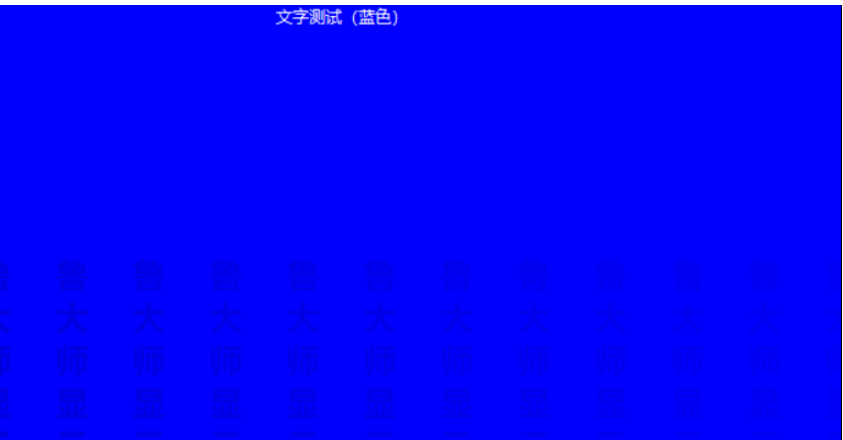
知识扩展:
在白屏情况下为纯黑色的点或者在黑屏情况下为纯白色的点;在切换至红、绿、蓝三色显示模式下,此点始终在同一位置上并且始终为纯黑色或纯白色的点。这就说明该点的R、G、B三个像素点均已经损坏,所以叫坏点。
以上就是给大家分享的全部教程,更多金彩教程可以关注下载之家哦!








